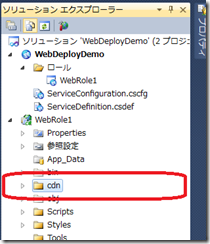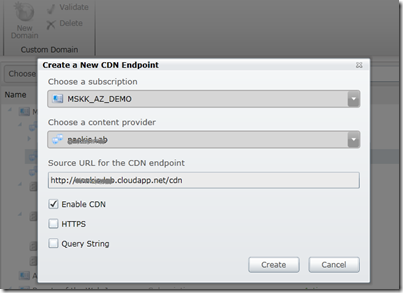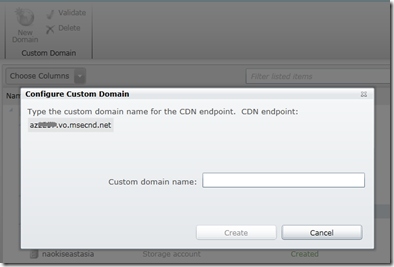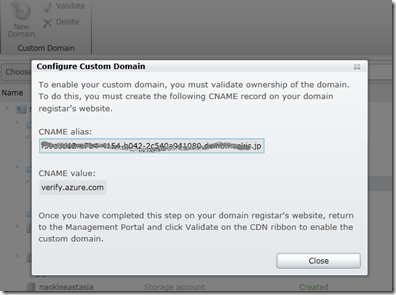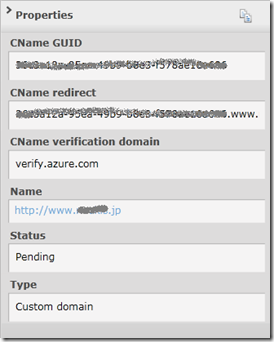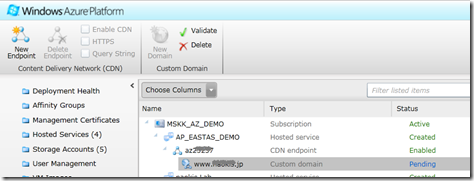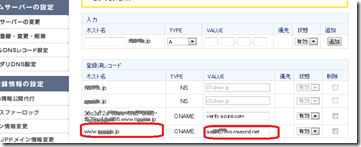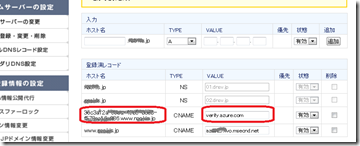Azure で稼働させた Webサイト全体に対して CDN を有効にし、カスタムドメイン名でアクセスさせる
Windows Azure Web ロール上ででサイトを構築した場合、サイト全体に CDN を有効にすることができます。
また、DNS の設定を行うことで、カスタムドメイン名(ユーザーフレンドリーな URL) でサイトへのアクセスと、CDNが効いた状態でのレスポンスの両立を行うことができます。
これを行うには、以下の設定を行います。
- Visual Studio でのプロジェクトの設定
- Windows Azure ポータルでの CDN(Windows Azure CDN) 設定
- Windows Azure CDN に対するDNS設定
[Visual Studio でのプロジェクトの設定]
1. CDN を有効にする Web ロールのプロジェクトを選択し、cdn フォルダを作成する
2. プロジェクトのファイルを CDN 下に配置する
3. ソリューションをビルドし、Windows Azure ポータルを通じてアップロードする
※ この設定で (アカウント名).cloudapp.net/cdn へアクセスするとアプリケーションが動作します。
[Windows Azure ポータルでの CDN(Windows Azure CDN) 設定]
1. Windows Azure ポータルより左ペイン CDN を選択する
2. [New Endpoint] をクリックし、[Choose a subscription]、 [Choose a content provider] で対象とする Web ロールが含まれるものを選択する
3. [Source URL for the CDN endpoint] が対象のものになっていることを確認し、[Create] をクリックする
※ この設定で (cdn名).vo.msecnd.net へのアクセスが、(アカウント名).cloudapp.net/cdn 内に転送され、Windows Azure CDN 上にキャッシュされるようになります。
[Windows Azure CDN に対する DNS 設定]
1. Windows Azure ポータルより左ペイン CDN を選択する
2. [New Domain] をクリックし、[Custom Domain Name] に自分が所有するドメイン(DNS上で転送させたいホスト名、例:www example.com) を入力する
3. DNS に設定する Verify 用の CNAME が表示されることを確認し、CNAME をコピー後、Close する。
※ 上記手順 3 でコピーし忘れても、右ペインに CNAME alias (CName redirect) が表示されるので、ここでコピーすれば大丈夫です。
4. Pending の状態になっていることを確認する。
5. ドメイン名と CDN 名を DNS の設定で紐づける。自身で管理する DNS もしくはレジストラーの管理画面から設定を行う。
(ドメイン名) CNAME (cdn名).vo.msecnd.net
6. 手順3 の Verify 用の CNAME を DNS に設定する。自身で管理する DNS もしくはレジストラーの管理画面から設定を行う。
(CName redirect) CNAME verify.azure.com
7. Windows Azure ポータルに切り替え、[Validate] ボタンをクリックする。DNS 設定が反映されると、Allowed となり、カスタムドメイン名で参照できるようになる。
※ CDN エッジサーバーに DNS の情報が反映されるまで、若干時間がかかります。